Win10系统安装iTunes提示“安装汇编”错误
iTunes是一个苹果手机管理软件,要通过对电脑进行管理手机的话,就要在电脑中安装iTunes软件,可是有不少win10 32位系统用户在安装iTunes的时候,出现了“安装汇编”提示,该怎么办呢,本文就给大家讲解一下windows10系统安装iTunes出错提示“安装汇编”的具体解决方法吧。
方法一
1、启动“Windows installer”服务:首先我们 电脑 开始菜单按钮,然后找到“命令提示符”,如下图所示。
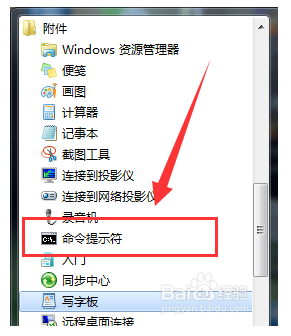
2、点击“命令提示符”然后单击鼠标右键,选择“以管理员运行”,如下图所示。
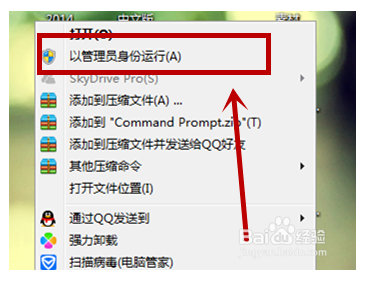
3、打开了“命令提示框”以后,然后在窗口输入命令:services.msc,如下图所示,然后按回车键。
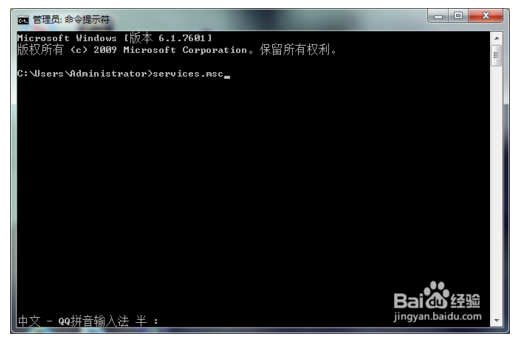
4、然后在弹出的“服务”控制台程序中找到“Windows Installer”和“Windows Module Installer”服务,如下图所示。
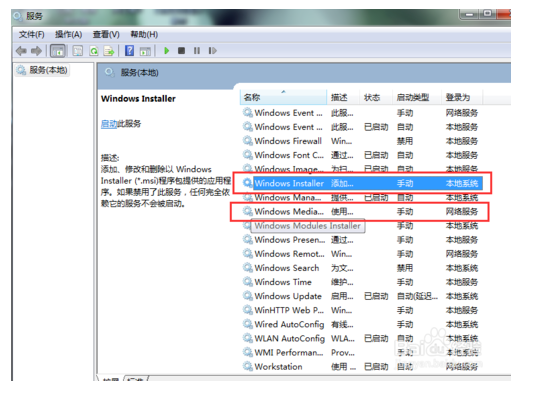
5、然后将双击两个选项进入,如果“启动类型”是禁用的,就将启动类型改为“手动”,并启动服务,如下图所示。

方法二
1、 按照以上步骤打开命令提示框,然后在“命令提示符”窗口,输入如下图这样的命令,等待到屏幕滚动停止为止。
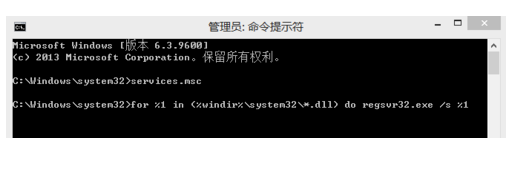
方法三
1、 如果以上的都不行,那就重新安装iTunes软件试一试。
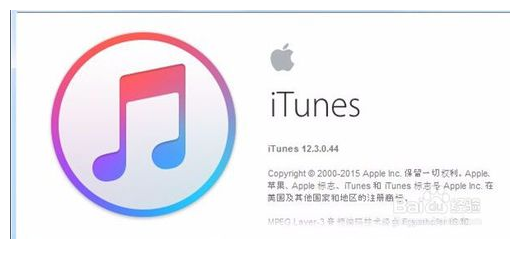
经过上面的方法就可以解决Win10安装iTunes出错出现“安装汇编”提示这个问题了,如果你有碰到一样情况的话,可以采取上面的方法来处理!









